Å regelmessig sjekke fremdriften av et prosjekt er avgjørende for vellykket prosjektledelse. I denne opplæringen vil jeg vise deg trinn for trinn hvordan du kan sjekke og tilpasse prosjektfremdriften i MS Project. Du vil lære hvordan du bruker ulike visninger, legger inn fremdriftsdata i tråd med prosjektplanen og setter opp et referansegrunnlag for å kunne sammenligne faktisk fremdrift med planlagt tilstand.
Viktigste funn
- For å sjekke fremdriften i MS Project, bytt til visningen "Gantt-diagram Overvåkning".
- Legg inn fremdriften på enkeltaktiviteter for å representere total fremdrift i prosjektet.
- Sørg for å sette opp et referansegrunnlag før du legger inn fremdrift for å sikre sammenlignbarhet.
Trinn-for-trinn-veiledning
1. Aktivere Gantt-diagram for overvåkning
For å oppnå nøyaktig kontroll over prosjektfremdriften, må du først velge riktig format. Gå til fanen "Oppgave" og velg alternativet "Gantt-diagram Overvåkning" på venstre side. Dette valget gir deg en oversikt over statusen til prosjektene dine og er viktig for videre analyse.
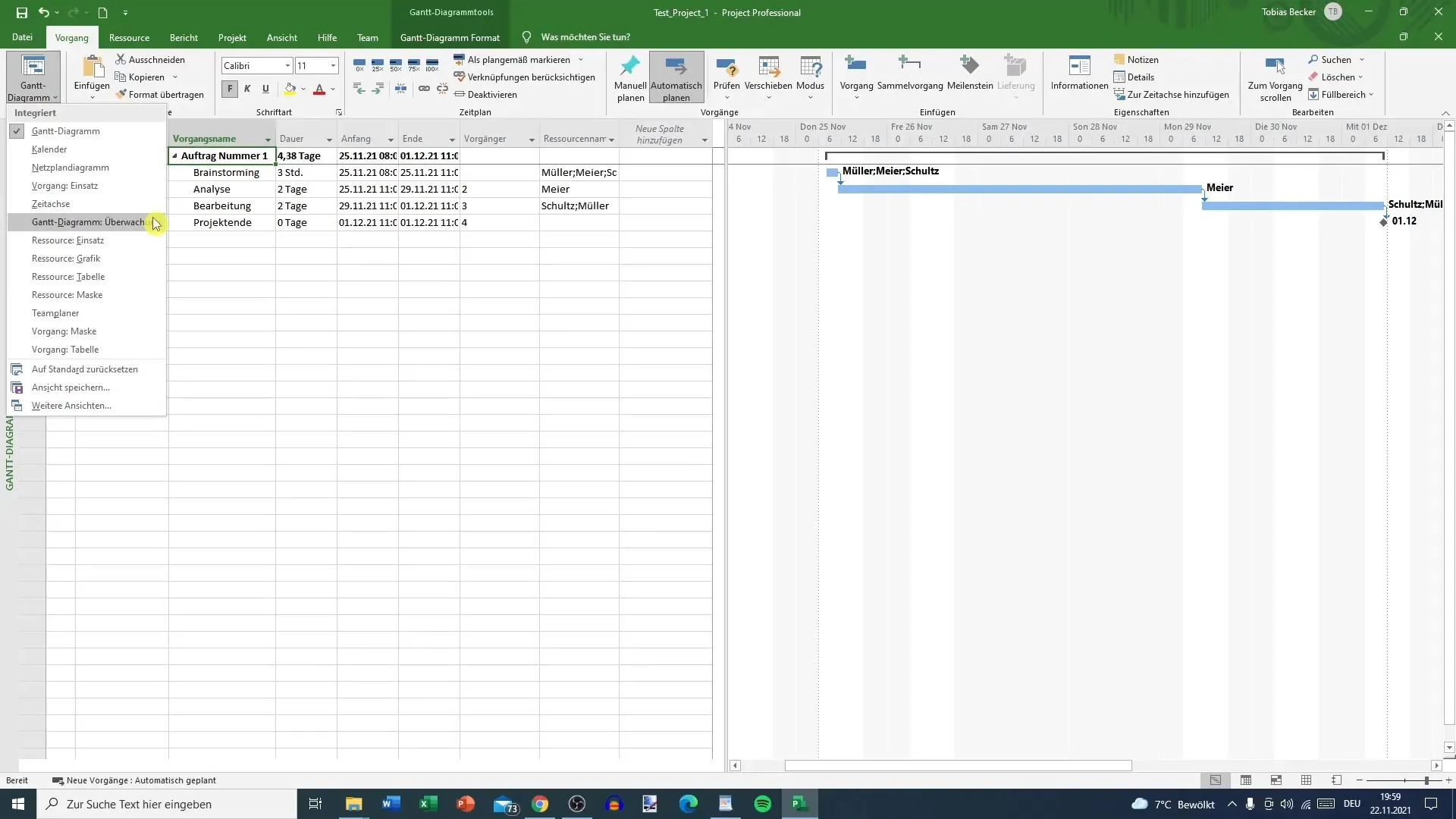
2. Legge inn fremdriftsdata
I Gantt-diagramoversikten kan du nå begynne å legge inn fremdriftsdataene. Klikk på den aktuelle aktiviteten du vil sjekke. Du vil nå kunne se den prosentvise fullføringen. Her kan du justere prosentandelene som gir deg en klar oversikt over hvor mye som er fullført i hver aktivitet.
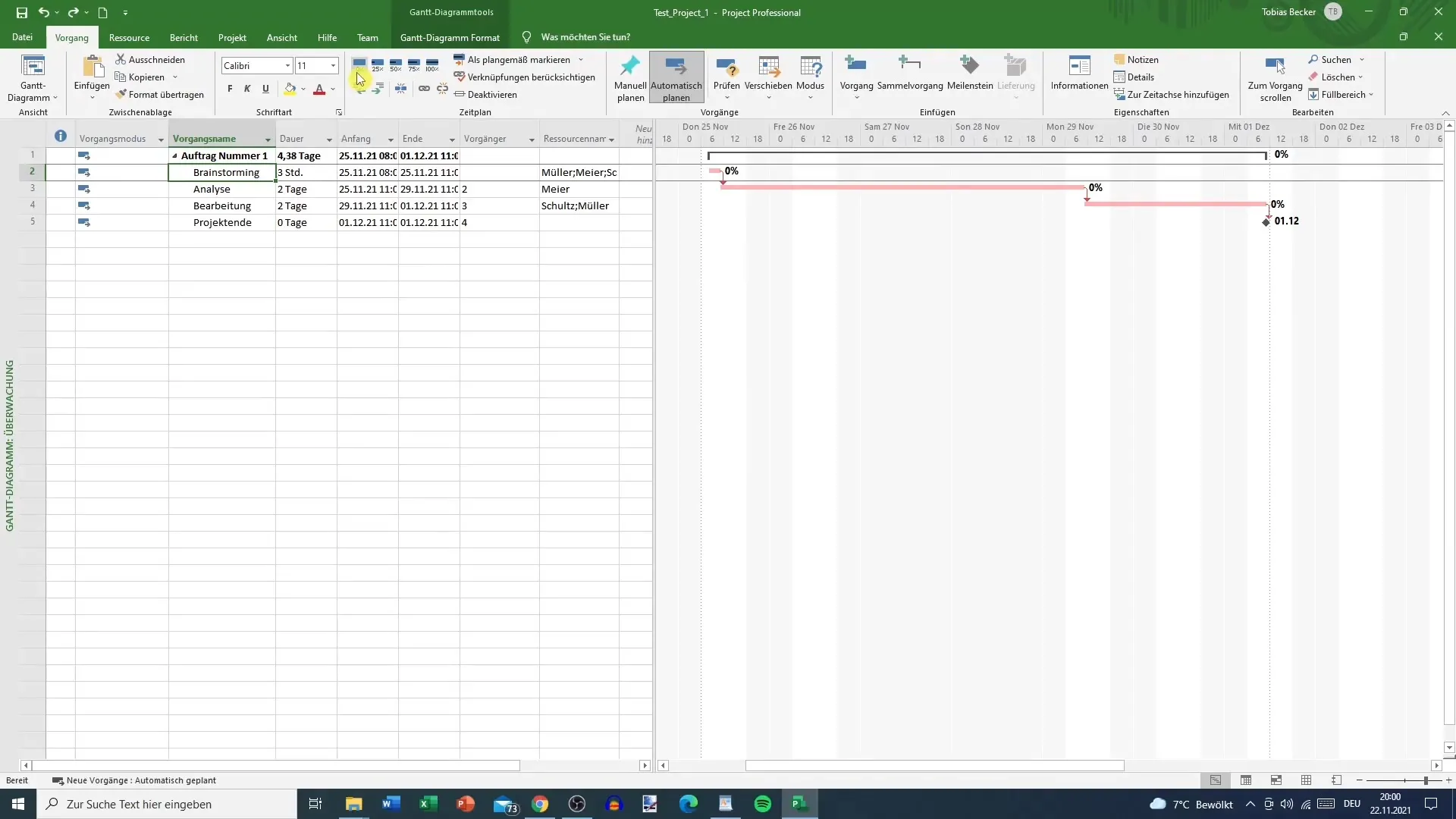
3. Justere prosentandeler
Etter at du har valgt en aktivitet, kan du endre fremdriftstallene. For eksempel, hvis du ser at aktiviteten "Idémyldring" er 100% fullført, skriv inn verdien "100%". Justering av verdiene er viktig for å sikre at prosjektet ditt blir oppdatert i henhold til dette.
4. Overvåke status for hendelser
Når du legger inn prosentandelene, sørg for at fargeindikasjonen for fremdriften vises. Verdier under 100% vises i rødt, mens 100% vises i blått. Denne visuelle indikatoren hjelper deg med å raskt identifisere hvilke deler av prosjektet ditt som ennå ikke er fullført.
5. Merk fremdrift som planlagt
Hvis du ønsker å tilpasse fremdriftsregistreringen, kan du også markere fremdriften som planlagt. Dette gjør du etter at du har lagt inn fremdriftsdataene. Klikk på prosentandelene ved siden av aktiviteten. Når du gjør dette, vil MS Project merke disse som tidsriktige.
6. Tilpasse prosjektet
Hvis tidsplanen for prosjektet ditt endres, kan du tilpasse varigheten og gjenværende varighet for oppgavene deretter. Hvis for eksempel startdatoen endres fra 29. til 30., vil du se at den totale tidsrammen for prosjektet ditt endres i samsvar med dette.
7. Ta hensyn til bufferdager
Sørg for å bruke bufferdager fornuftig. Hvis det er bufferdager som ikke har blitt brukt, kan dette føre til endringer i tidsplanen. Forsikre deg om at alle relevante data som starttidspunkt og total varighet er oppdaterte.
8. Sette opp et referansegrunnlag
Før du legger inn fremdrift, er det viktig å opprette et referansegrunnlag. Gå til "Prosjekt" og velg "Sette opp et referansegrunnlag". Her kan du opprette referansegrunnlaget og beholde de opprinnelige dataene for prosjektet. Dette er avgjørende for å ha en sammenligningsbase mellom planlagt og faktisk fremdrift.
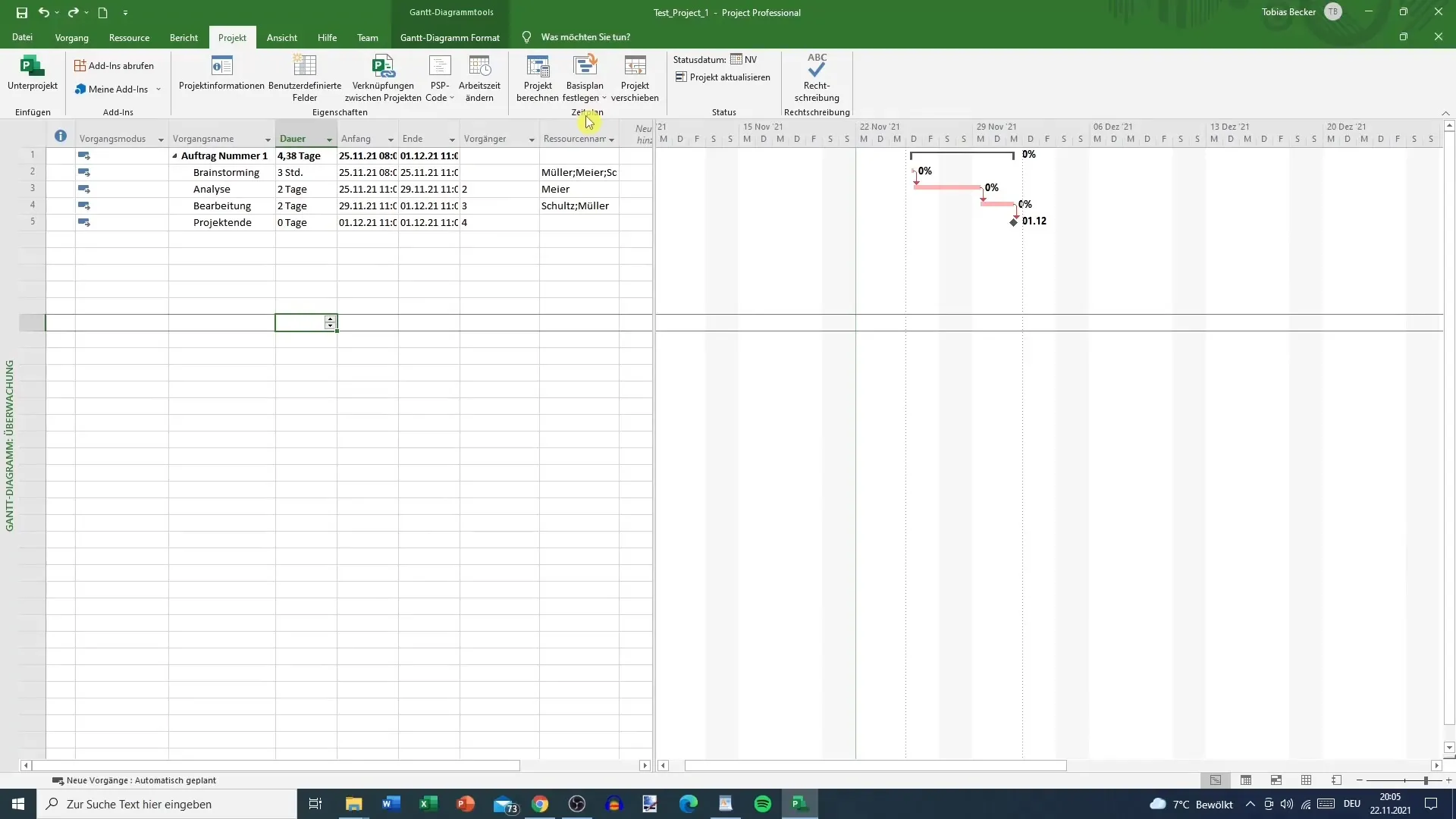
9. Etablere sammenligning mellom faktisk og planlagt
Etter at du har satt opp referansegrunnlaget, kan du sammenligne faktiske data med planlagte data. Dette gir deg innsikt i effektiviteten av prosjektledelsen din og lar deg foreta justeringer på rett tidspunkt for å holde prosjektet ditt på rett kurs.
Oppsummering
Å sjekke prosjektfremdriften i MS Project er en vesentlig del av prosjektledelsen. Ved å bruke Gantt-diagram-overvåkingsfunksjonen på riktig måte og tilpasse prosentandeler, kan du alltid ha oversikt over fremdriften i prosjektene dine. Ikke nøl med å opprette et referansegrunnlag, slik at du kan trekke realistiske sammenligninger. Disse aspektene sammen lar deg styre prosjektet på en vellykket og effektiv måte.


